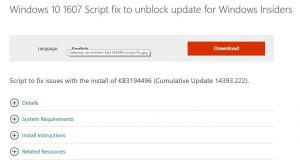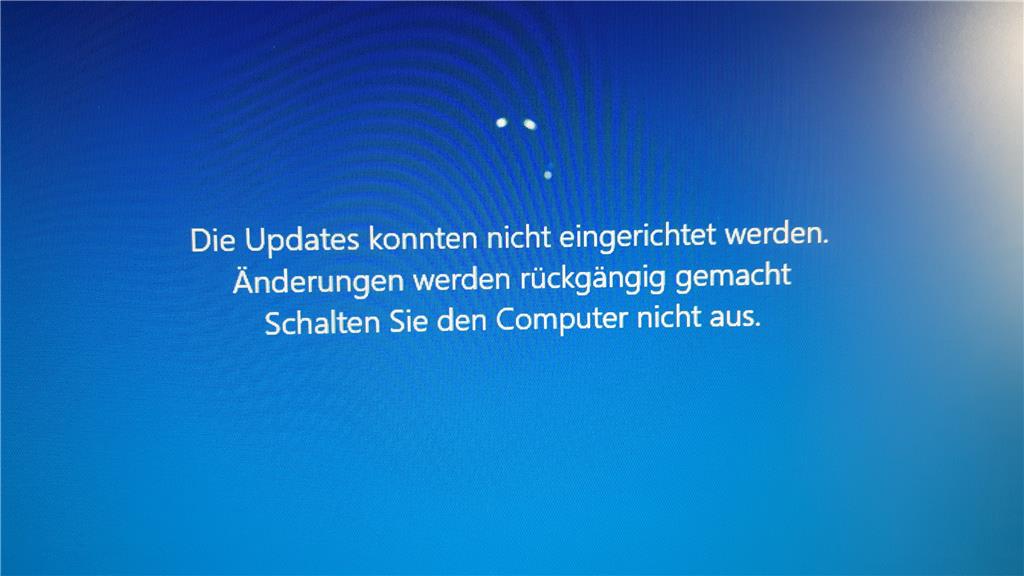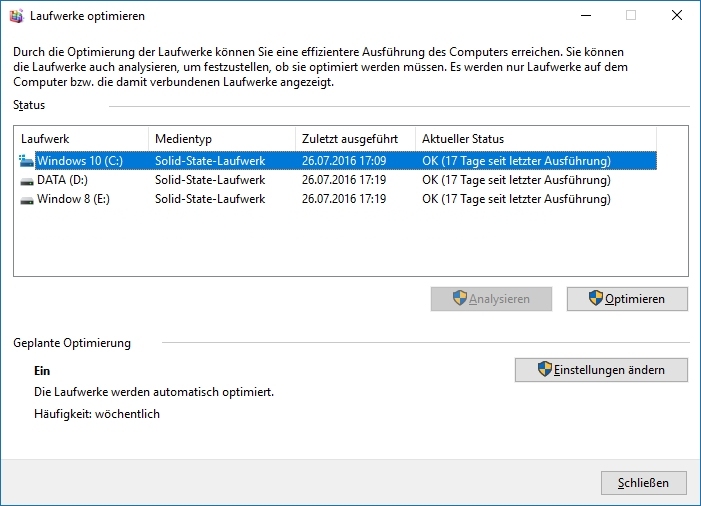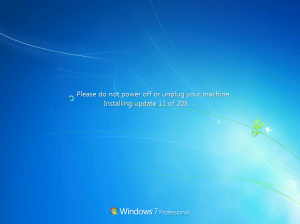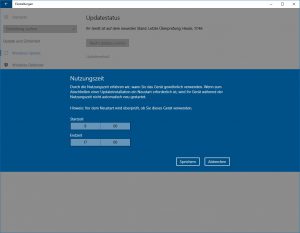Das Update KB3194496 macht bekanntlich bei einigen Anwendern massive Probleme (wir haben berichtet). Einen inoffiziellen Workaround gab es bereits. Nun gibt es auch einen offiziellen Fix von Microsoft.
Der Fix in Form einer MSI-Datei, die einfach per Doppelklick ausgeführt wird, macht nichts anderes, als schon die inoffizielle Lösung. Es wird lediglich der problematische geplante Task gelöscht. Anschließend lässt sich das KB3194496 in der Regel problemlos installieren. Der Fix ist auf der Microsoft Seite als DOWNLOAD erhältlich.
Mittlerweile hat Microsoft allerdings auch das problematisch Update KB3194496 durch eine neue Version mit der Nummer KB3197356 ersetzt. Dies soll sich anscheinend ohne Probleme installieren lassen. Also einfach warten, bis das Update automatisch installiert wird. Alternativ gibt es das Update auch als Download für die 32-Bit und 64-Bit Version von Windows.